Cardo community не видит устройство по usb freecom 2
20 марта Cardo выпустила новую прошивку и новое приложение для своих гарнитур. «Что здесь такого особенного?» спросите вы. А особенное здесь то, что в новых прошивках убрали часть «устаревшего» функционала и изменили работу кнопок. Прошивка вышла 20 марта, а на сегодня — 2 апреля до сих пор нет нового полноценного мануала. А для того, чтобы разобраться в том, какие кнопки теперь за что отвечают придется поплутать по сайту Скалы или заглянуть в конец поста, где выложены краткие мануалы для освоения нового управления.
Представляю негодование людей, которые успели привыкнуть к старым настройкам и после обновления они не смогут даже выключить гарнитуру по старинке. Теперь выключать гарнитуру нужно зажатием двух кнопок: кнопка с треугольником + кнопка трубки.
Из плюсов отмечу, что для более дешевой гарнитуры SMARTH стали доступны возможности более дорогой PACKTALK. Такие как DMC bridge и 15 пользователей в сети, вместо 4х.
В минусы, кроме изменившегося управления, занесу то, что убрали функции сканирования музыки (когда играло по несколько секунд каждой песни из плейлиста и ты мог в любой момент остановиться на понравившейся), забавную Click-to-link подробнее читайте здесь и голосовые меню.
Обновляться или нет — каждый решит для себя. После обновления Скала сохранила возможность отката на старую версию за что им большое спасибо.

Кому интересно — добро пожаловать под кат.
Сам в межсезонье прикупил PACKTALK, только разобрался с мануалом и тут такой сюрприз%)
Здесь я привожу перепечатку с сайта офф представителя, рассчитываю, что этот пост не сочтут за копипасту…
Компания Cardo рада сообщить о выходе совершенно нового приложения Cardo Connect App и новых прошивок для мотогарнитур серий PACKTALK, SMARTH и FREECOM.
Приложение уже доступно для скачивания и установки в Appstore и Google Play.
— Полностью новый дизайн и интерфейс.
— Быстрый доступ к важнейшим функциям
— Автоматический режим отображения день/ночь.
— Быстрая и плавная работа.
Новые прошивки 4.0 для PACKTALK и SMARTH, 2.0 для FREECOM
Прошивка 4.0 предоставит пользователям гарнитур серии PACKTALK следующие возможности и дополнения:
— Совместимость с новым приложением Cardo Connect App (iOS/Android)
— Упрощенное кнопочное управление
— Повышенная стабильность работы
— Улучшенное качество звука
— Исправление ряда ошибок
— Поддержка будущих обновлений.
ВАЖНО: При переходе на прошивку 4.0 станет недоступен ряд функций:
— Совместимость с приложением SmartSet app
— Click-to-link
— Переключение 1+8 intercom
— Сканирование музыки
— Автонастройка FM
— Голосовые меню
— Изменилась схема работы кнопок гарнитуры.
Прошивка 4.0 предоставит пользователям гарнитур серии SMARTH следующие возможности и дополнения:
— Совместимость с новым приложением Cardo Connect App (iOS/Android)
— Упрощенное кнопочное управление
— Максимальное число участников группы в сети DMC увеличено с 4 до 15
— Добавлена возможность соединения с не-DMC-устройствами в DMC-группе через DMC Bridge
— Добавлена возможность установления соединения в режиме приватного чата DMC
— Повышенная стабильность работы
— Улучшенное качество звука
— Исправление ряда ошибок
— Поддержка будущих обновлений.
ВАЖНО: При переходе на прошивку 4.0 станет недоступен ряд функций:
— Совместимость с приложением SmartSet app
— Click-to-link
— Переключение 1+8 intercom
— Сканирование музыки
— Автонастройка FM
— Голосовые меню
— Изменилась схема работы кнопок гарнитуры.
Прошивка 2.0 предоставит пользователям гарнитур серии FREECOM следующие возможности и дополнения:
— Совместимость с новым приложением Cardo Connect App (iOS/Android)
— Повышенная стабильность работы
— Исправление ряда ошибок
— Поддержка будущих обновлений.
ВАЖНО: При переходе на прошивку 2.0 станет недоступен ряд функций:
— Совместимость с приложениями SmartSet/FREECOM app
— Сканирование музыки
— Click-to-link
— Автонастройка FM
— Голосовые меню
— Изменилась схема работы кнопок гарнитуры.
Новые прошивки уже доступны для всех пользователей перечисленных мотогарнитур, которым для обновления нужно сделать всего три простых шага:
Обновленные Краткие руководства по эксплуатации на английском языке можно скачать по следующим ссылкам:
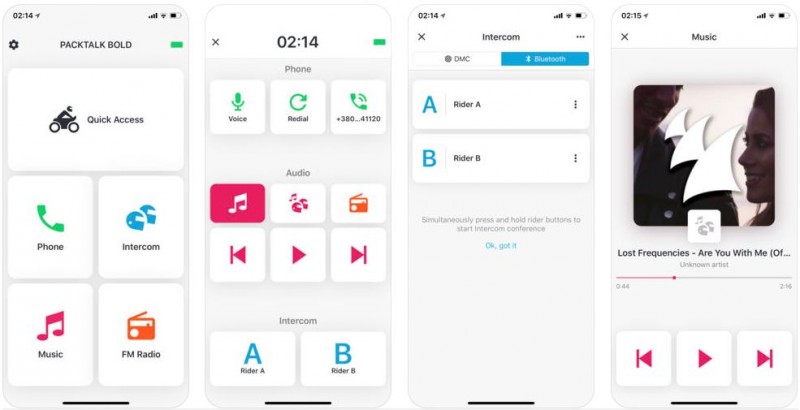
Фото нового интерфейса
Так что держите ухо востро с обновлениями своих девайсов и да прибудет ваш бак полон, а дорога свободна от идиотов.
Еще один частый запрос по поводу обновления прошивки и добавлении русского голоса и языка в мотогранитуры Cardo Scala Rider Freecom 1 / 2 / 4 (Duo), Packtalk (Duo), Smartpack, SMARTH (Duo), SHO-1.
Распишу вам полный алгоритм как это сделать. На самом деле ничего сложного нет, если делать все правильно и не торопиться.
Что нам потребуется для руссификации и обновления прошивки:
- Мотогарнитура
- USB-кабель из комплекта
- Компьютер со стабильным интернетом (это важно!)
- Минут 10-15 свободного времени
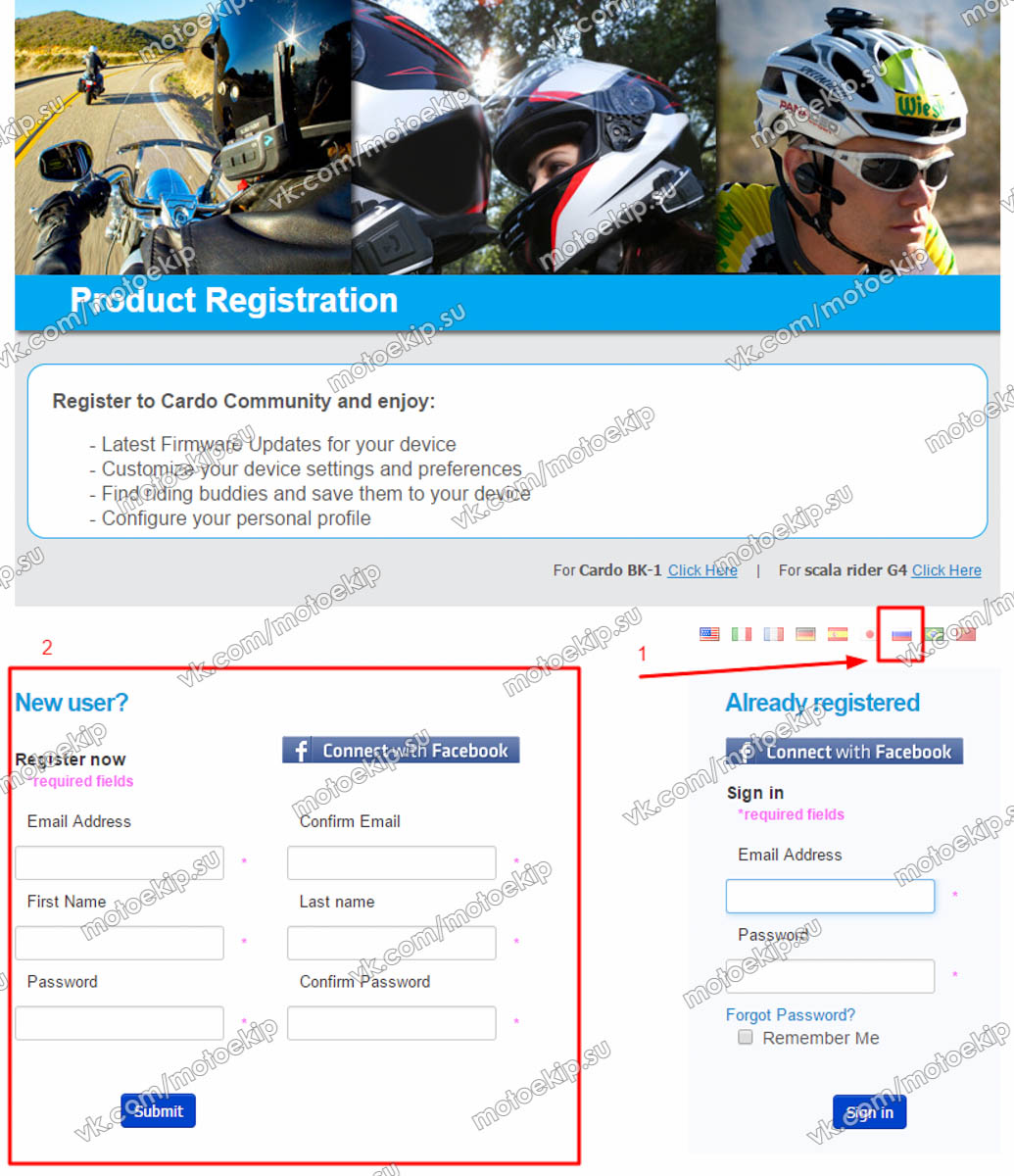
2. Далее заходим в личный кабинет, если хотите, то настраиваете свой профиль (фото, имя и пр).
3. В основном окне, вам предлагается установить маленькую фоновую программу для синхронизации с гарнитурами Cardo Updater. Не сопротивляемся, жмем и устанавливаем.
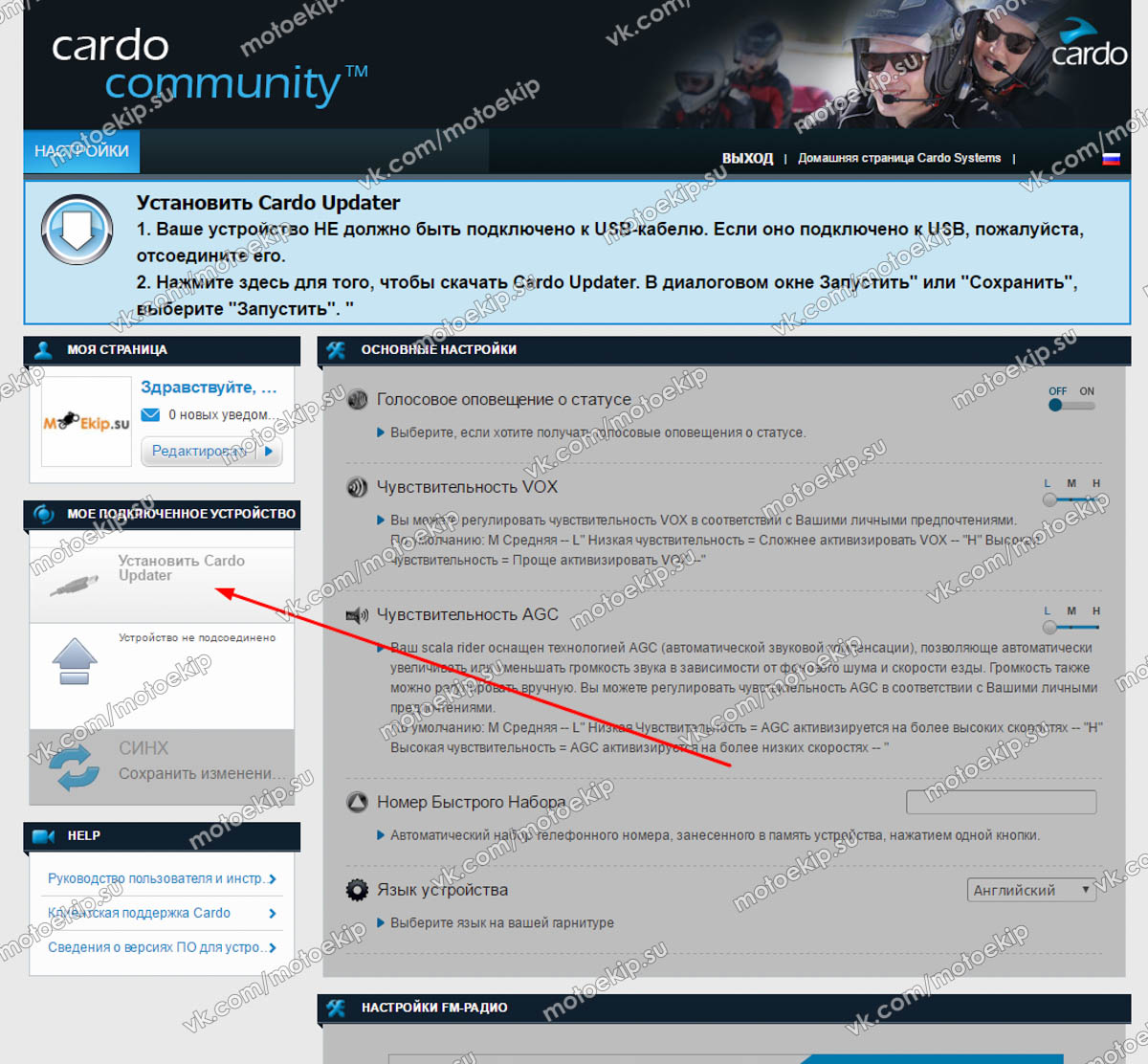
После установки и запуска вы увидите значок Cardo в трее.
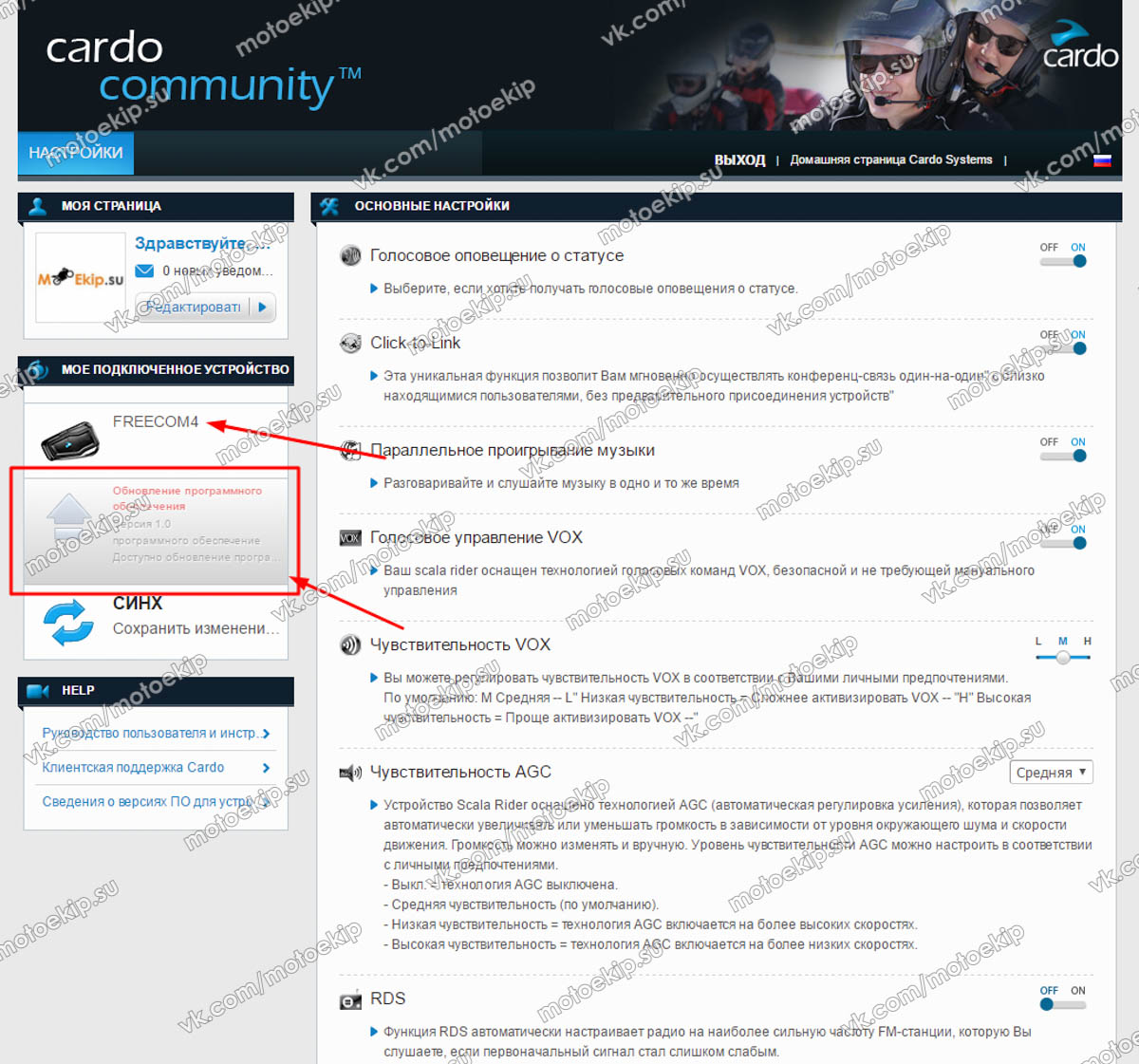
5. Итак, если вы увидели, что есть новая версия прошивки, а так же вам надо добавить русские голосовые команды в гарнитуру, то сразу переходим к пункту 7 . Если русский язык у Вас был и до этого и нужно обновить прошивку, то читаем дальше.
Важно иметь стабильный интернет, так как вся прошивка и обновление происходит в онлайн-режиме.
6. Жмем на кнопку "Обновление программного обеспечения", как показано на скриншоте выше. После нажатия вы увидите следующее:
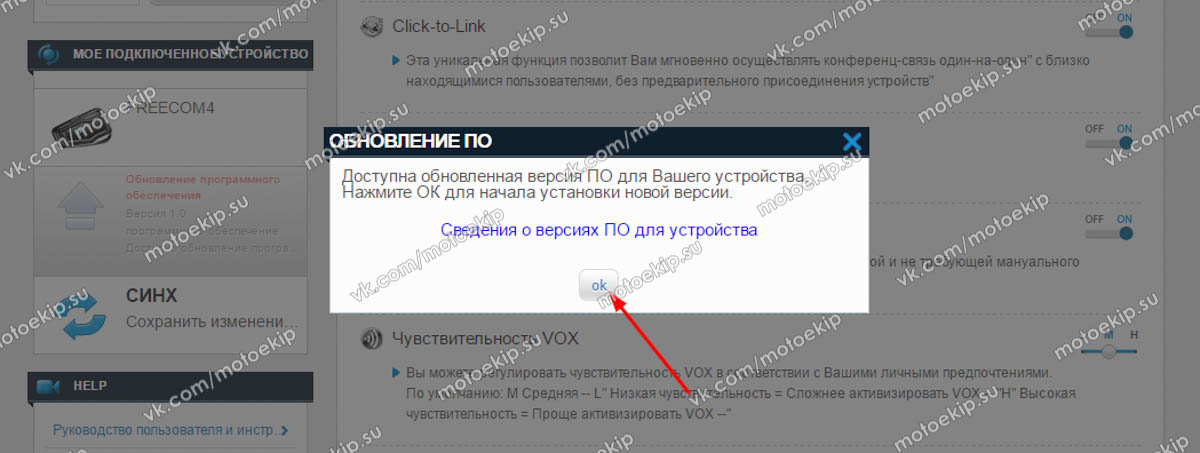
Жмем "Ok" и ничего не трогаем. Главное не закрывайте окно браузера с обновлением и не трогайте гарнитуру с кабелем, чтобы связь не оборвалась. Сначала прошивка и языковые пакеты будут скачены, а затем установлены на вашу гарнитуру.
Весь процесс будет выглядеть так:
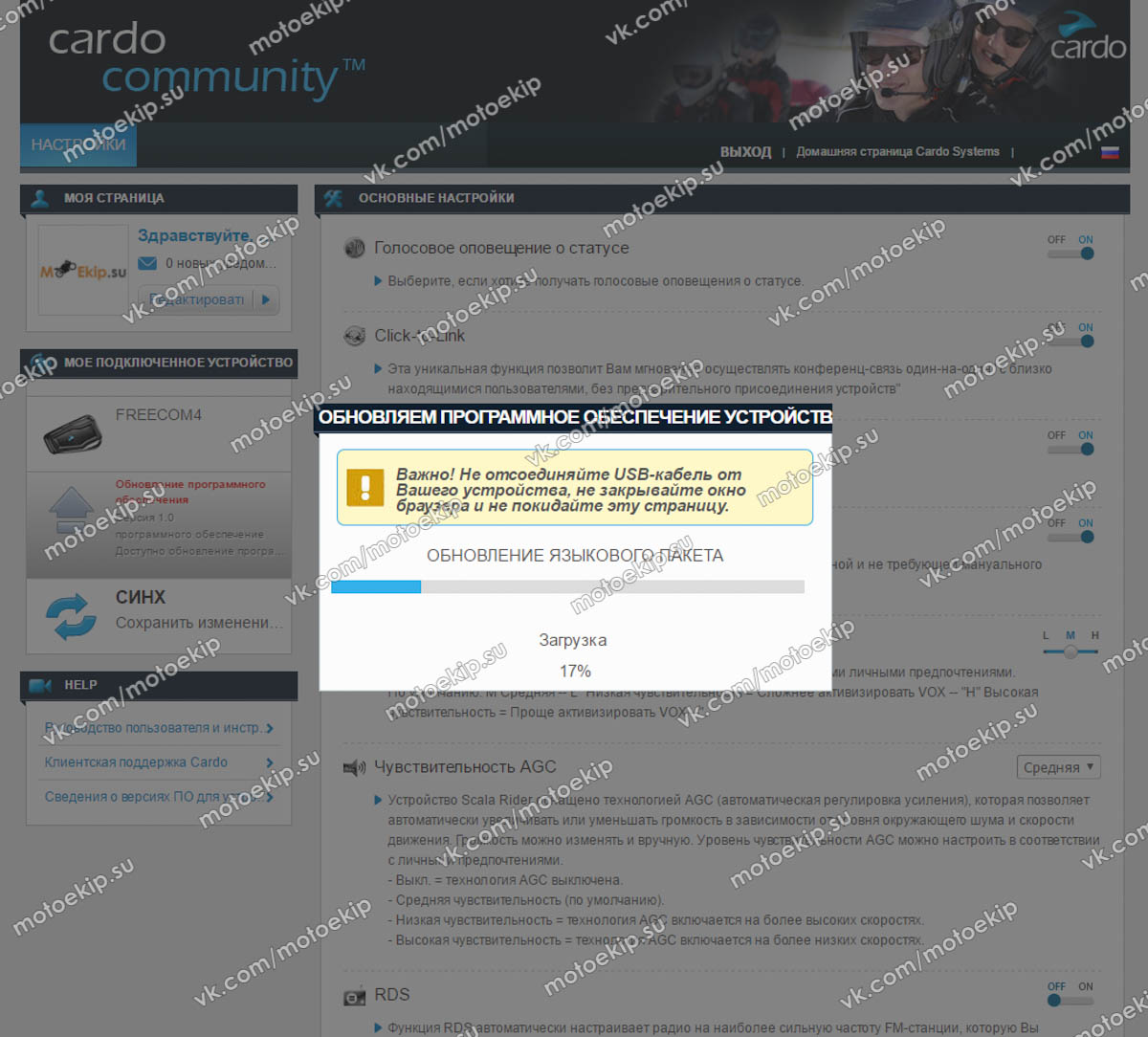
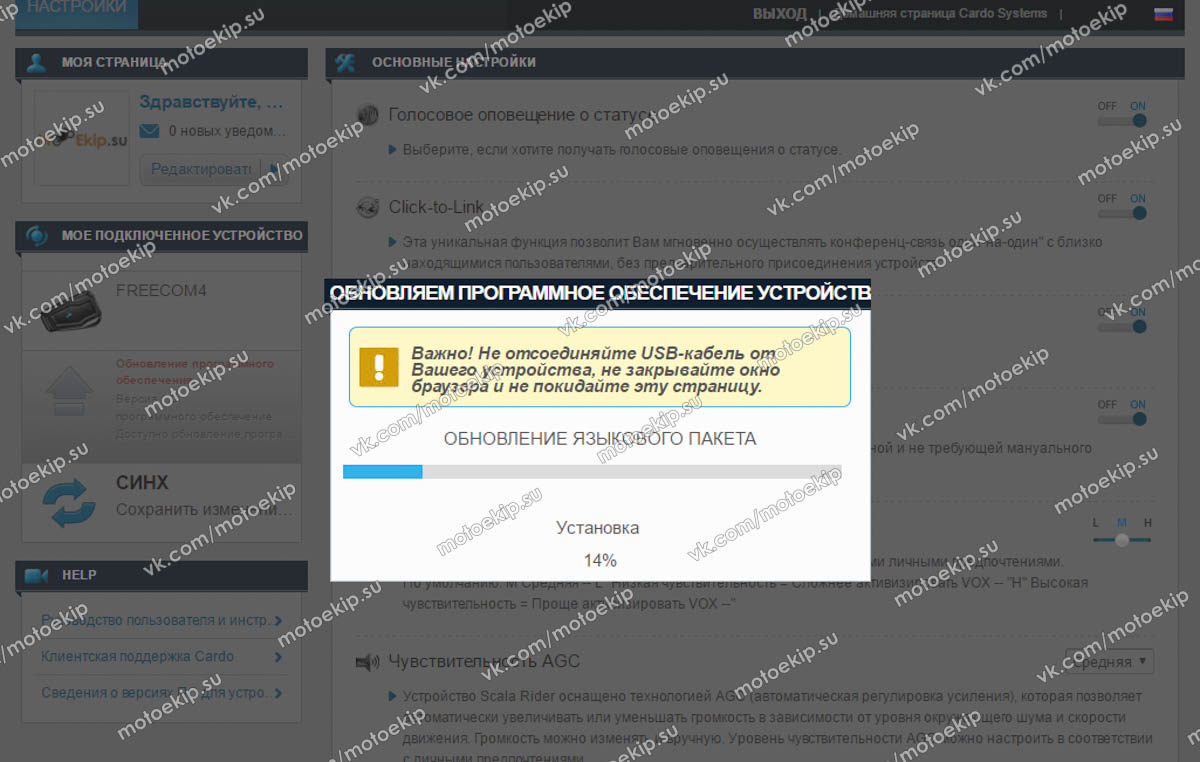
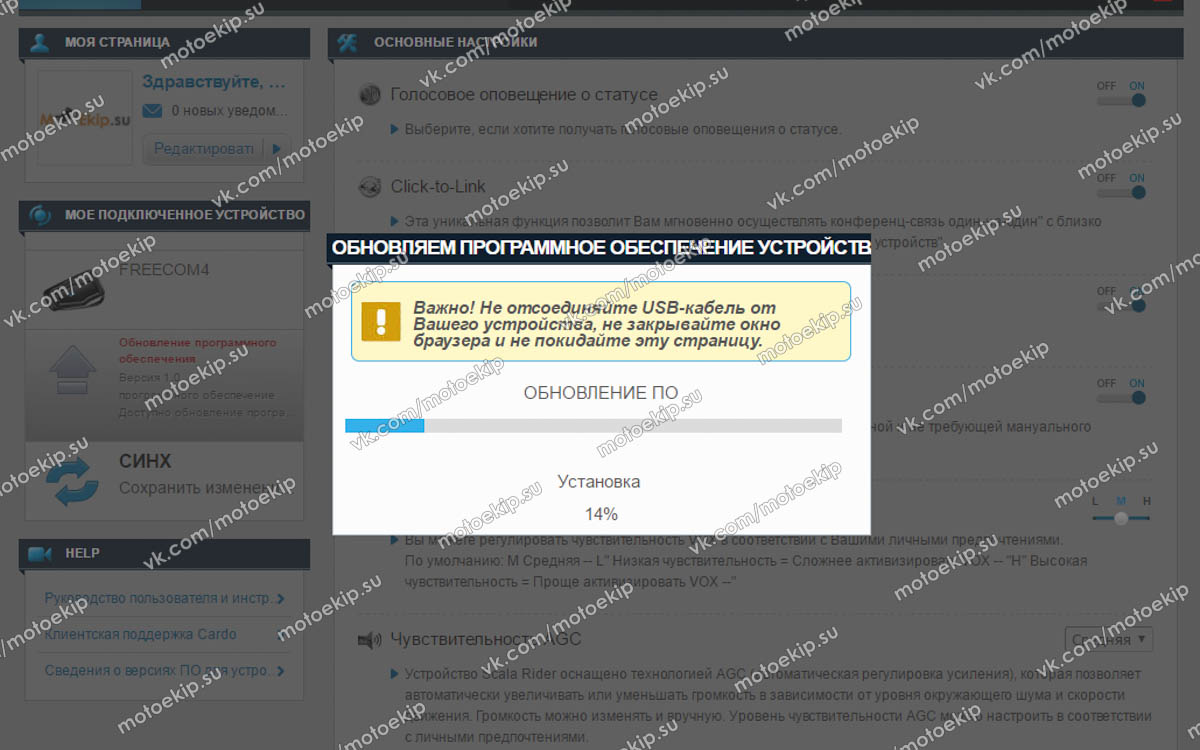
По завершению обновления, вы увидите окно с подтверждением, что все прошло успешно. По времени это занимает 2-5 минус в зависимости от скорости интернета.
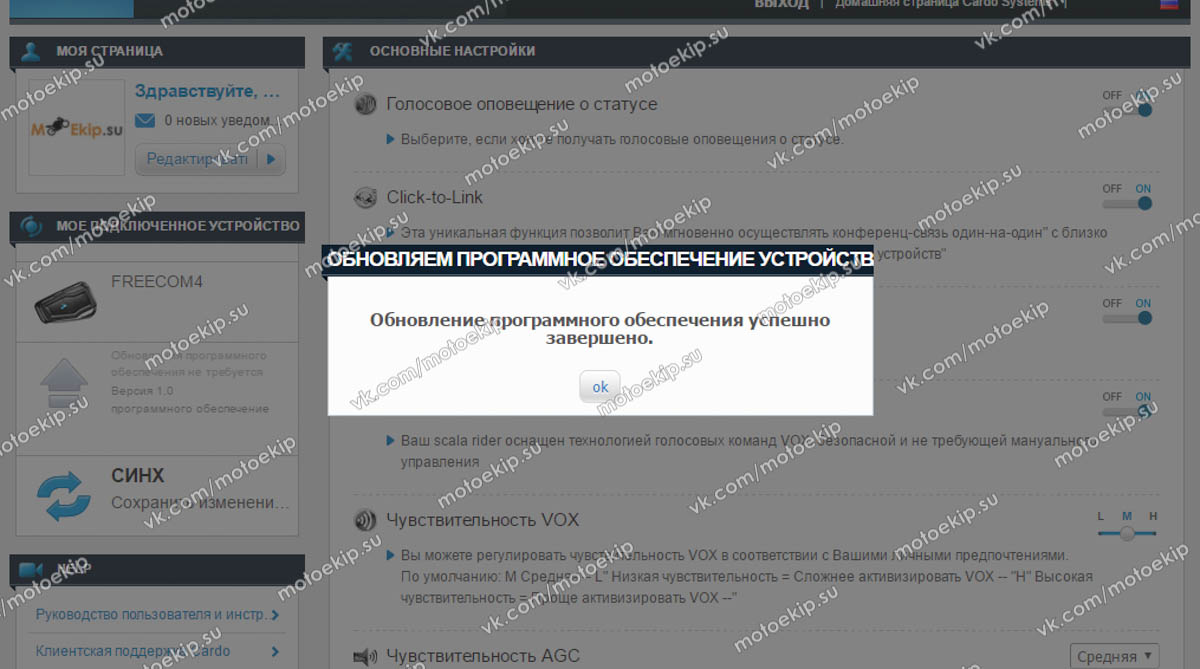
7. Обновление языка происходит похожим образом. Прокручиваем страницу ниже и ищем пункт "Язык устройства", затем жмем на ссылку "Конфигурация дополнительных языков". На скриншоте ниже показано, что наша гарнитура не нуждается в обновлении и куда следует нажать, чтобы добавить русский язык
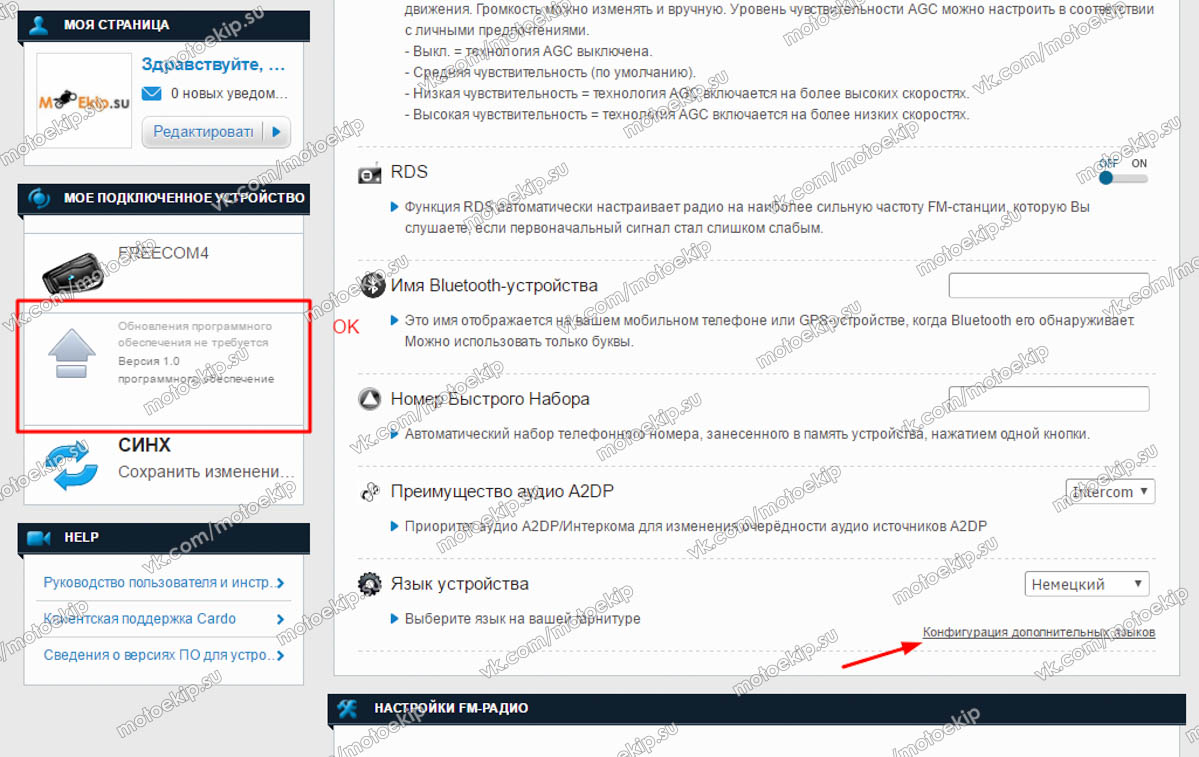
Важно иметь стабильный интернет, так как вся прошивка и обновление происходит в онлайн-режиме.
8. В открывшемся диалоговом окне выбираем "Языковой пакет -2. ", где в списке есть "русский" (на момент написания статьи в 2017 году). Затем ждем "Установить".
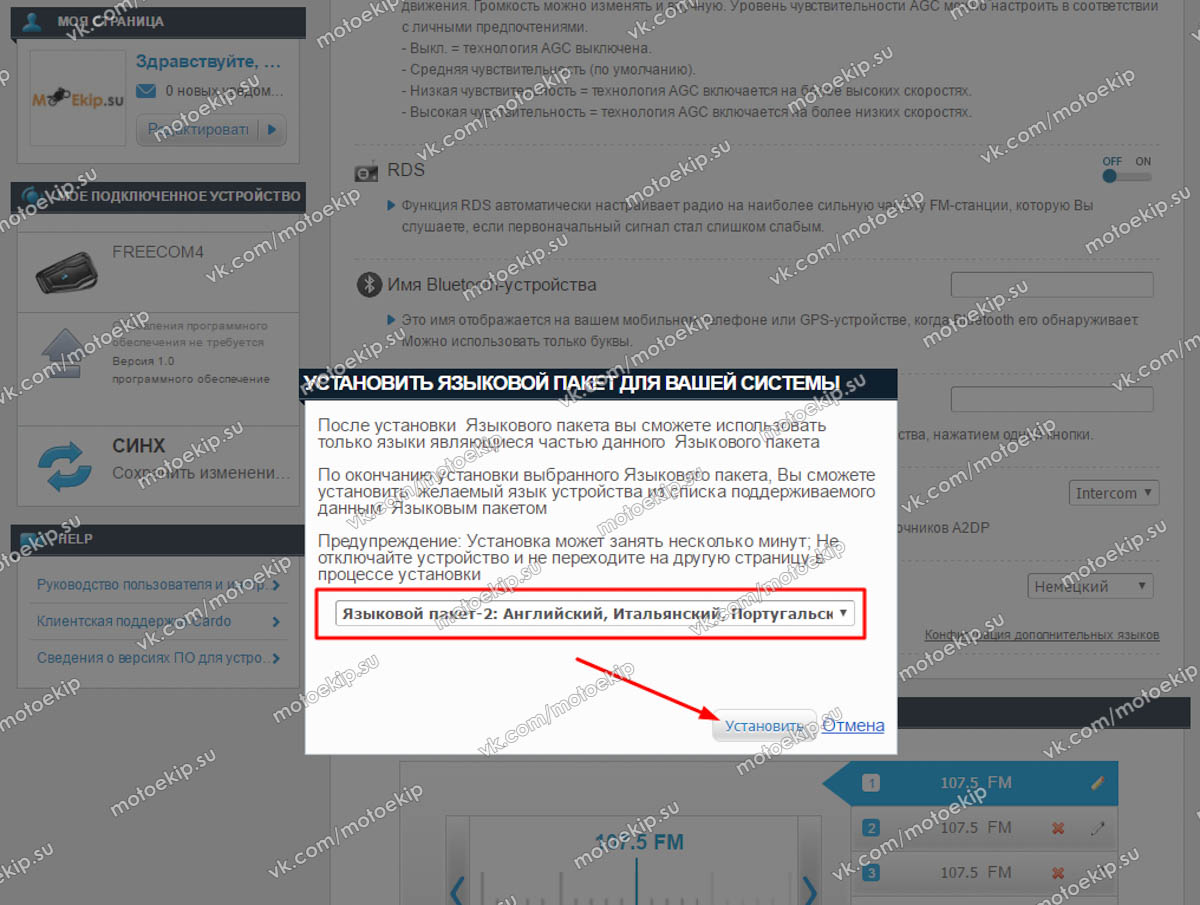
Главное не закрывайте окно браузера с обновлением и не трогайте гарнитуру с кабелем, чтобы связь не оборвалась. Сначала прошивка и языковые пакеты будут скачены, а затем установлены на вашу гарнитуру.
Весь процесс будет выглядеть так:
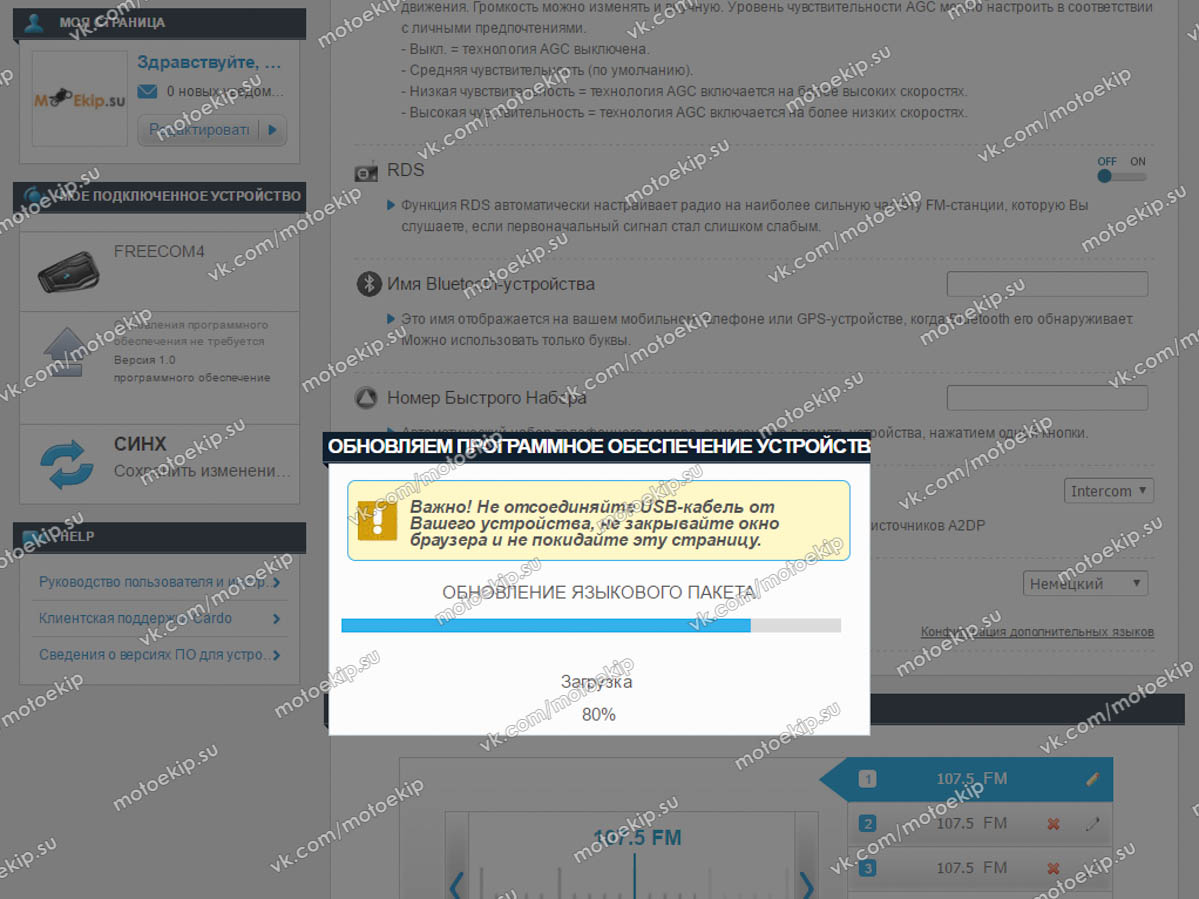
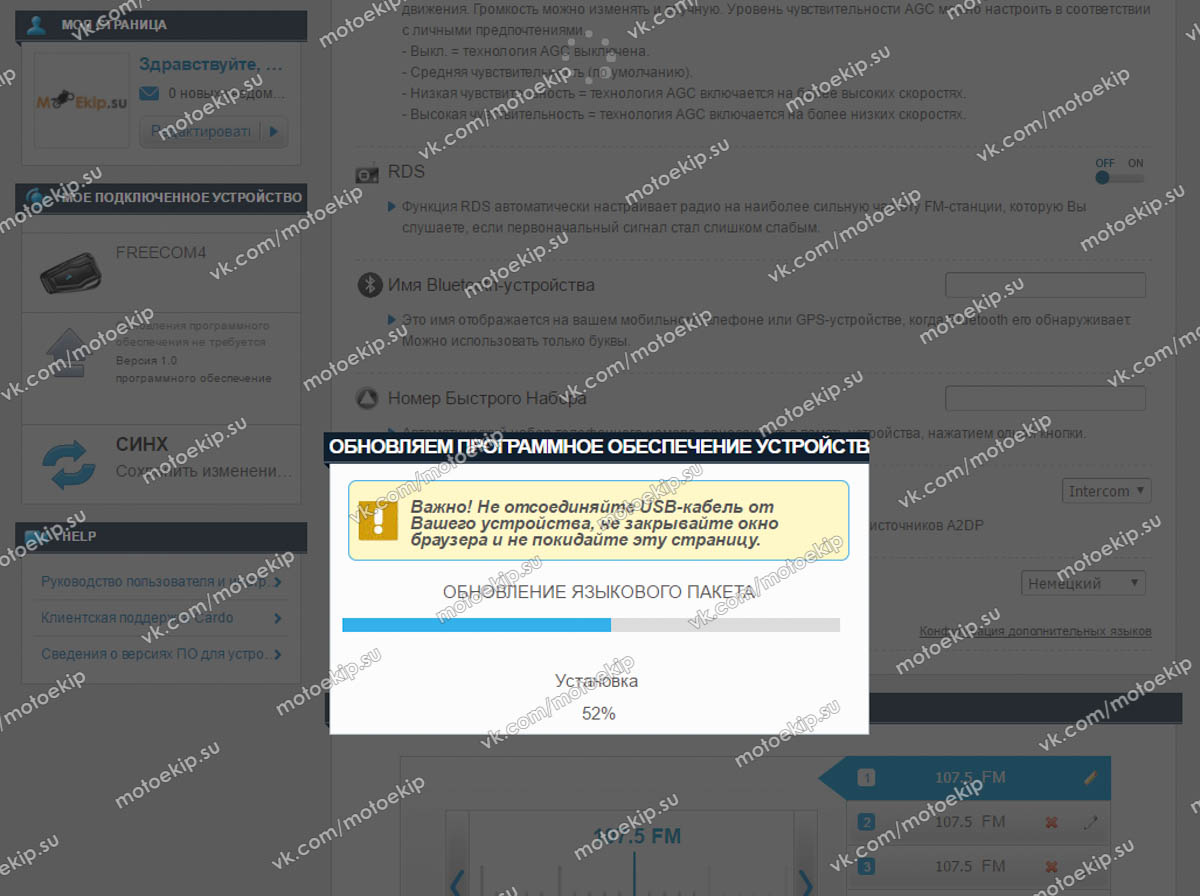
9. После завершения обновления языкового пакета, нужно на главной странице выбрать из списка "русский" язык и нажать синхронизацию, как показано на скриншоте ниже.
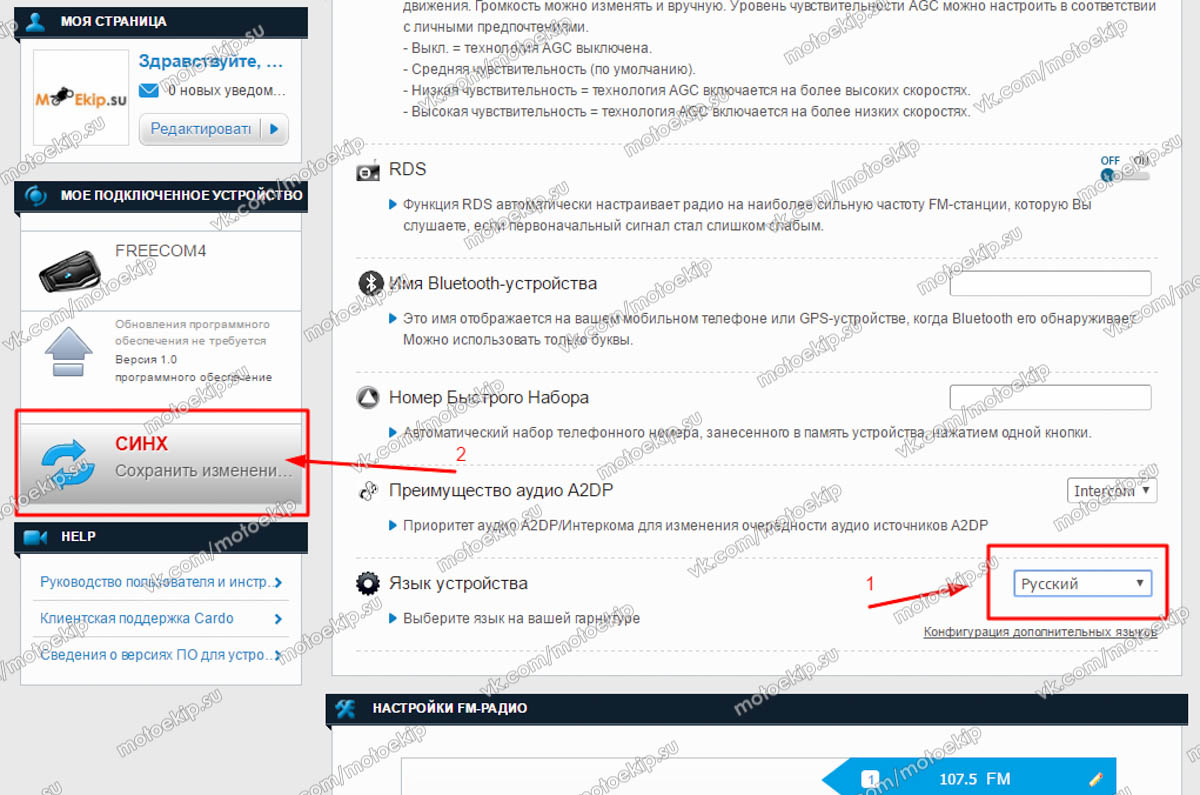
Поздравляю, у вас теперь установлена самая последняя прошивка и русские голосовые подсказки.
Варианты исправления ошибки
Причинами возникновения вышеупомянутой проблемы могут быть как неисправный USB-порт или кабель, так и некорректное функционирование самого устройства или его драйверов. Рассмотрим в деталях, что можно предпринять для устранения неполадки.
Вариант №1: Проверка работоспособности устройства
Перед тем как начать решать проблему при помощи программного обеспечения, следует проверить работоспособность самого устройства и разъемов, куда оно подключается. Для этого нужно проделать следующее:
- отключить все USB устройства и подключить только нужное;
- вставить девайс в другой разъем;
- проверить используемый кабель;
- подсоединить устройство к другой системе.
Если такие способы не разрешили проблему, скорее всего, причиной неисправности является программное обеспечение. Чтобы устранить такого типа неполадку, можно воспользоваться следующими методами.
Вариант №2: Обновление или переустановка драйвера
Первое, что следует сделать для разрешения проблем с программным обеспечением – это обновить драйвер устройства . В некоторых случаях его можно отыскать и загрузить с официального сайта производителя девайса.
Большинство устройств работают и со стандартными драйверами Windows. Чтобы обновить программное обеспечение, потребуется выполнить следующие операции:
- Открываем поисковую строку, кликнув по иконке в панели задач Windows или воспользовавшись клавиатурной комбинацией «Win+S» .
- Далее в строку вводим запрос Диспетчер устройств.
- Запускаем программу из поисковых результатов.
4. Теперь в окне диспетчера находим каталог «Контроллеры USB» и раскрываем его.
5. Далее выбираем наше USB устройство и из его контекстного меню переходим в «Свойства» .
Примечание: устройства без драйверов могут быть обозначены как неизвестные, а если девайс некорректно функционирует, то на нем появляется желтая иконка с восклицательным знаком.
6. После этого открываем вкладку «Драйвер» .
7. В новом окне при помощи кнопки «Обновить» можно будет установить драйвер, произведя поиск на компьютере. Также в некоторых случаях в данном окне будет активна кнопка «Откатить» при помощи которой можно установить старую версию драйвера, если новая функционирует некорректно.
8. Кроме этого на вкладке «Управление электропитанием» рекомендуется снять галочку с пункта «Разрешить отключение…» . В некоторых случаях такое действие также может помочь устранить возникшую неполадку.
Запрещаем отключения устройства для экономии энергии Запрещаем отключения устройства для экономии энергииВариант №3: Обновление Windows
Иногда ошибки с USB устройствами можно устранить, обновив саму систему. Для этого проделаем следующие шаги:
- Запускаем приложение «Параметры» из стартового меню или с помощью клавиатурной комбинации «Win+I» .
2. Далее переходим в раздел «Обновление и безопасность» .
3. Открываем центр обновления и в правой части окна нажимаем на кнопку «Проверить наличие обновлений» .
Система начнет поиск доступных обновлений и установит их в автоматическом режиме после загрузки файлов на компьютер.
Вариант №4: Подключение Android смартфона
Если ошибка «Устройство USB не опознано» возникает при подключении телефона с ОС Android, то потребуется выставить соответствующие настройки в меню устройства. Смартфон нужно разблокировать, а на компьютере рекомендуется закрыть все запущенные программы. После этого потребуется выполнить следующие операции:
Сегодня в руки попался комплект из двух мотогарнитур Freecom 2. Ну и покупатель попросил продать ему одну гарнитуру в мотошлем из комплекта. Свой выбор покупатель объяснил тем, что катает в основном один. Хочет использовать скала райдер, в основном, как блютуз гарнитуру к телефону. Но иногда выезжает с друзьями, которые пользуются тоже Скалой. Хорошо бы и с ними иметь связь в совместных вылазках. Решил разобраться и получился этот обзор. Ну а вы, если дочитаете до конца, поймете, почему так не получится использовать мотогарнитуру Freecom2. Хотя идея звучит очень здраво и цена получается хорошая.
Упаковка
Начнем с распаковки. Я просто преклоняюсь перед человеком сделавшим дизайн упаковки да и самой гарнитуры. Давайте по порядку. На основную коробку одета декоративная ламинированная обложка с отличной полиграфией.
Сама коробка выдержана в черном цвете с голубыми торцами, ну очень стильно.

Коробка Freecom2
Открываем эту коробку, поражает качество материала и полиграфия
Основная коробка Разворот коробки Модули связи Вырез в форме для модулей связи
Да, модули легко вытаскиваются из специальной пластиковой формы. В самой форме есть вырезы под пальцы, чтоб и ее было легко извлечь из коробки.
Под формой находится конверт инструкциями и описаниями. И да, его тоже легко вытащить из коробки
Конверт с инструкциями
С обратной стороны конверт с инструкциями
Под конвертом две коробки. В каждой комплект для установки на шлем основного модуля. И да, в коробках также предусмотрены вырезы для легкого извлечения из основной коробки.
Коробки с набором для установки на шлем Они же, извлечены из основной коробки
Комплект
В каждой из этих коробок обнаруживаем:
Микрофон на гибкой штанге, укороченный, с запасной ветрозащитой Микрофон на проводе для интегралов, с запасной ветрозащитой Наушники, с регулировочными проставками и самоклеющимися накладками на шлем, для точной регулировки относительно головы.
Мы же знаем, что наушники надо точно закреплять напротив ваших ушей. Оказывается расположение ушей на черепе абсолютно уникально у каждого из нас. А качество звука очень зависит от точности расположения динамиков и расстояния от уха до мембраны динамика.

Прищепка для установки блока на шлем
Варианты крепления на шлем Прищепка с установленным модулем
С комплектацией разобрались. Давайте посмотрим на сами устройства. Установка в шлем описана в инструкции. Не буду повторяться. Все понятно даже без инструкции. Внимание расположению динамиков и аккуратной прокладке проводов.
Карманное руководство пользователя. На английском языке. Чтоб не забыть комбинации клавиш. Ну и полноценное руководство пользователя для чтения перед сном.
Основные возможности гарнитуры и характеристики:
Пробежимся по настройкам. Перед началом работы очень рекомендую.
- зарядить гарнитуры, желательно полностью часа за два.
- пройти на сайт производителя, зарегистрироваться и обновить софт самих модулей.
Подключаем второе устройство в режиме Интерком

Включение/отключение гарнитур

Связывание двух устройств для работы в режиме интеркома.
Подключаем телефон к Freecom 2

удерживаем кнопку 5 секунд
После того, как вы подключили телефон вы можете установить приложение от Cardo и использовать его для управления гарнитурой.
Использование FM радио
С радио рекомендую работать через приложение, по крайней мере прописать список любимых станций.

включение/отключение радио

следующая/предыдущая станция

поделиться музыкой

отказаться от трансляции музыки
Качество зввука, громкость, работа фильтров шумоподавления как обычно у этого производителя на высоте. Об этом было написано много.
Варианты использования
Ну вот собственно и все для первого знакомства и начала работы с гарнитурой. Надеюсь материал был полезным.
Читайте также:


